ポイント フィーチャ データの属性フィールドに回転角度が含まれている場合は、ArcMap を使用して、この回転フィールドでポイントをシンボル表示することができます。各マーカーは、属性フィールドで指定された角度によって、個別に回転されます。[回転] ツール  を使用して編集するか、属性テーブルに角度値を入力することで、シンボルを対話形式で回転させることもできます。
を使用して編集するか、属性テーブルに角度値を入力することで、シンボルを対話形式で回転させることもできます。
フィールドから角度を取得せずにフィーチャ シンボルを回転させるには、マーカー シンボルをダブルクリックしてプロパティを編集し、角度プロパティを設定します。マーカー シンボルの角度プロパティは、回転角度フィールドと組み合わせて使用することができます。回転フィールドを使用しない場合、すべてのシンボルは同じ角度で描画されます。
下の図では、走向および傾斜記号のマーカー シンボルが、属性テーブルの数値フィールドから取得した値に基づいて回転しています。
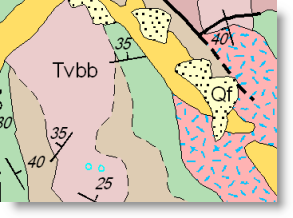
- [レイヤー プロパティ] ダイアログ ボックスの [シンボル] タブで、[高度な設定] ボタンをクリックして、ショートカット メニューの [回転] をクリックします。
![[高度な設定] ボタン [高度な設定] ボタン](GUID-C5C94945-1D95-4E56-9505-FE8847A8CC0D-web.png)
- [回転] ダイアログ ボックスで、回転角度の定義に使用するフィールドを設定します。
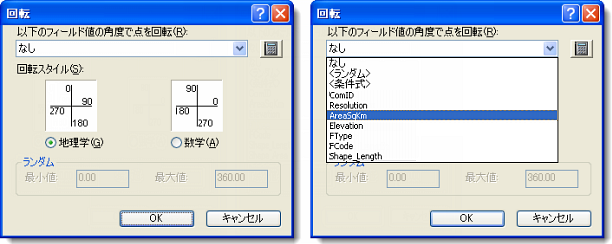
- [OK] をクリックして、角度プロパティを適用します。